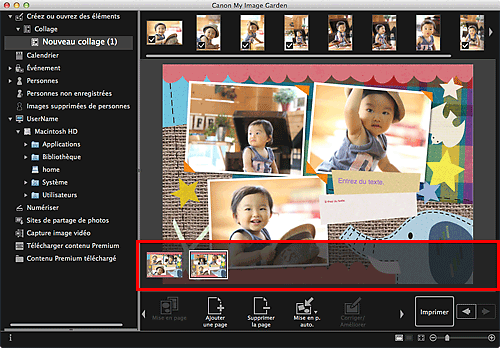Ajout, suppression ou réorganisation de pages
Dans l'écran d'édition d'éléments, vous pouvez ajouter des pages ou en supprimer dans vos éléments. Vous pouvez également réorganiser les pages.
 Important
Important
- Cette fonction n'est pas disponible pour les calendriers ni les cartes.
- Cette fonction n'est pas disponible lorsque du contenu PREMIUM est utilisé.
 Remarque
Remarque
- Reportez-vous à la section « Écran d'édition d'éléments » pour savoir comment afficher l'écran d'édition d'éléments.
- La modification d'un collage est utilisée à titre d'exemple dans les descriptions suivantes. Les paramètres disponibles peuvent varier en fonction de ce que vous créez.
Ajout de pages
Vous pouvez ajouter des pages de la même mise en page que celle affichée dans la zone d'édition.
-
Sélectionnez une page dans la zone des miniatures de page.
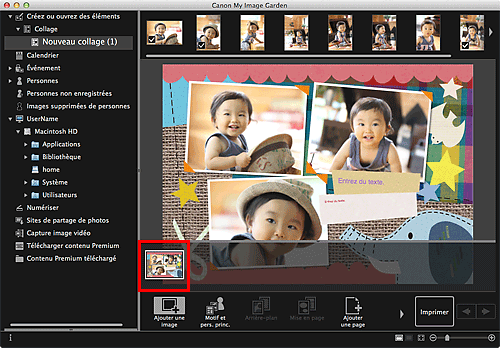
 Remarque
Remarque- Si la zone Miniatures n'apparaît pas, cliquez sur la barre au-dessus des boutons d'opération.
-
Cliquez sur Ajouter une page.
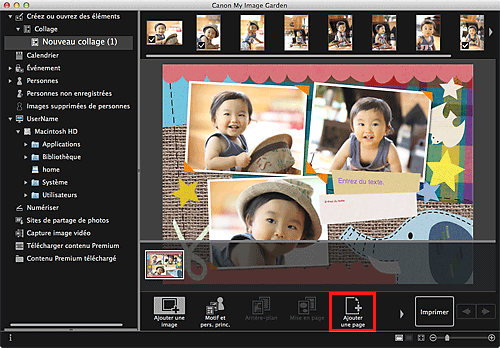
Une nouvelle page est ajoutée après la page sélectionnée.
Suppression de pages
Vous pouvez supprimer les pages non souhaitées
 Remarque
Remarque
- Des pages peuvent être supprimées lorsqu'il existe plusieurs pages.
-
Sélectionnez une page non souhaitée dans la zone des miniatures de page.
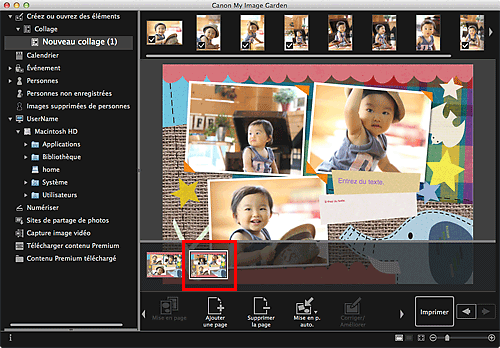
 Remarque
Remarque- Si la zone Miniatures n'apparaît pas, cliquez sur la barre au-dessus des boutons d'opération.
-
Cliquez sur Supprimer la page.
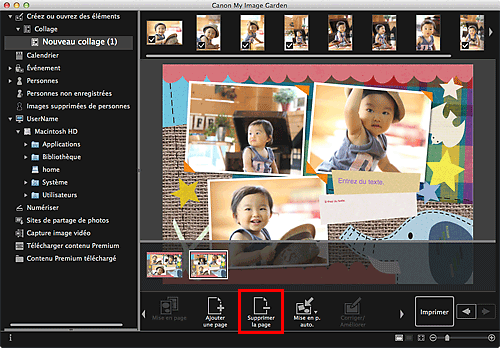
La page est supprimée.
Réorganisation des pages
Vous pouvez réorganiser l'ordre des pages en les faisant glisser et en les déposant dans la zone des miniatures de page.